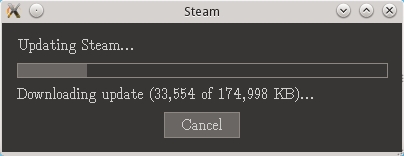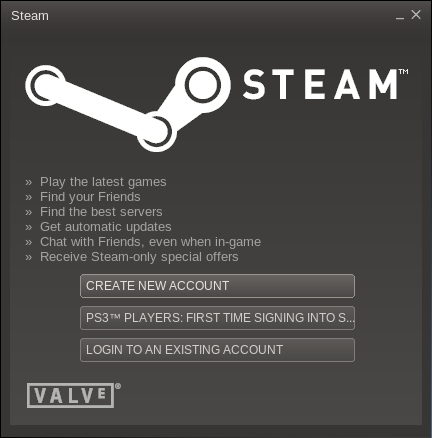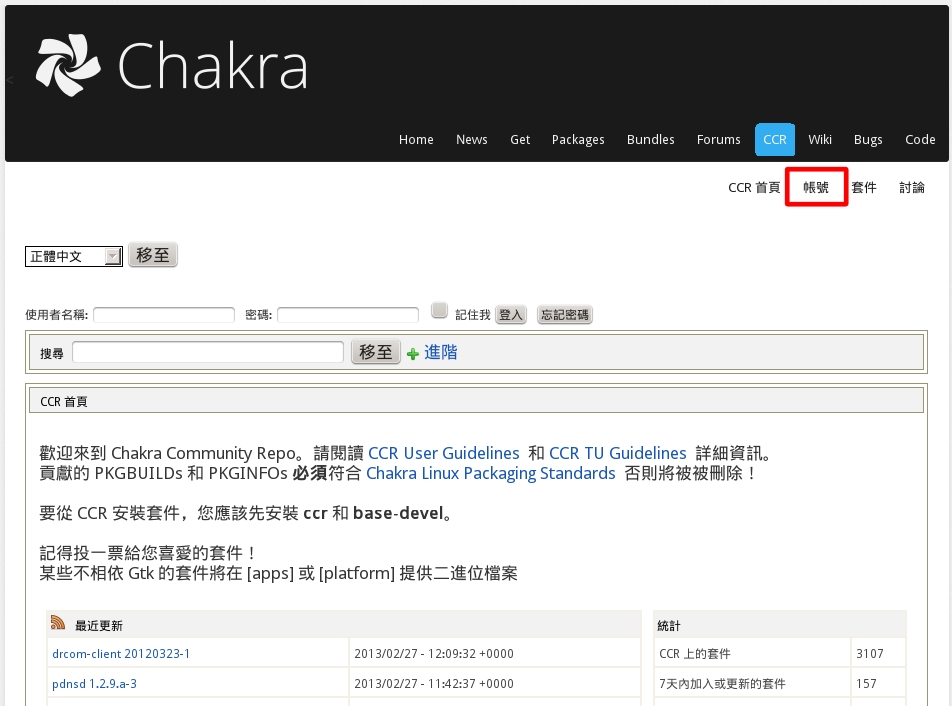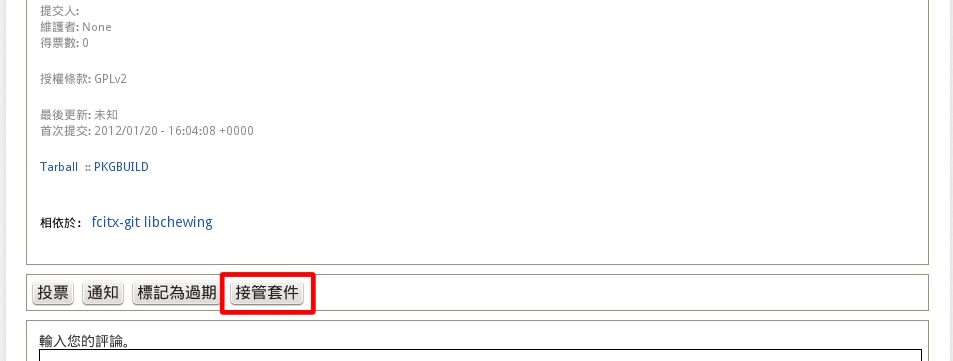第一次使用 Chakra Linux 你是否會擔心,不知道有哪些軟體可以使用。在這篇文章中我們會介紹 Chakra Linux 上的各種好用軟體方便大家快速上手喔!!如果你想知道如何安裝軟體請參考
Chakra Linux 安裝軟體教學。
網路軟體*
網頁瀏覽軟體: Chakra 預設就安裝了
Falkon,一套輕巧的跨平台網路瀏覽器,支援 AdBlock (擋廣告) 等多項好用的功能。此外Chakra 也提供
Chromium與
Firefox供選擇。
*
BBS 連線軟體:使用
Konsole便可以連線PTT等BBS站。
*
即時通訊與視訊:Google、Facebook、Telegram 等多種即時通訊與視訊可使用
KDE Telepathy連線。
Line可參考這篇教學
Chakra Linux 上使用 Line 通訊軟體。
影像繪圖*
Gwenview:看圖軟體
*
digiKam:知名的照片管理與調整程式
-
digiKam 相片管理教學*
Kamoso:webcam 的照相、錄影工具
-
Kamoso - Webcam 應用軟體*
Spectacle:螢幕畫面擷取工具
*
RecordItNow:螢幕錄影工具
-
RecordItNow 桌面錄影軟體*
繪圖與影像處理軟體:Chakra 預設就安裝了類似於小畫家的簡易的繪圖軟體
Kolourpaint。另外也提供知名的專業繪圖軟體
Krita。
Krita支援繪圖版的手繪壓感。功能上類似 Photoshop 或 Painter
多媒體影音播放*
音樂播放軟體:你可以選擇界面精簡的
Qmmp,或是功能強大的
Amarok。Chakra 也提供知名的線上音樂軟體
Spotify。
*
VLC:知名的影片播放軟體,支援多種影片格式。
*
Kid3:自由的音樂標籤編輯軟體,可以用這個工具解決 MP3 標籤亂碼。類似 Mp3tag
-
Kid3 音樂標籤編輯教學*
soundKonverter:自由的音樂轉檔軟體,支援多種格式。
-
soundKonverter 音樂轉檔教學多媒體編輯&創作*
MuseScore:自由的樂譜製作軟體
-
MuseScore 樂譜製作教學*
KWave:音訊編輯軟體
-
KWave 編輯音樂與錄音教學*
Kdenlive:知名的專業影片剪輯軟體。類似於 Premiere Pro 或 Final Cut Pro X
-
Kdenlive 安裝與第一次設定辦公軟體*
Calligra Words:著重排版功能的文書處理軟體,類似 Word 或 Pages
-
Calligra Words 製作文件教學*
Calligra Stage:投影片製作與播放軟體,類似 PowerPoint 或 Keynote
-
Calligra Stage 製作投影片教學*
Calligra Sheets:試算表軟體,類似 Excel 或 Numbers
-
使用數學公式教學 -
儲存格只能輸入特定格式的資料教學*
Calligra Flow:繪製流程圖、組織結構圖、電路圖、設計圖等圖表的軟體,類似 Microsoft Visio
-
Calligra Flow 繪製流程圖教學*
Calligra Kexi:資料庫軟體,類似 Microsoft Access
*
Calligra Plan:專案管理軟體,類似 Microsoft Project
*
WPS Office:如果你需要對 MS office 格式(doc、ppt...)有較好支援的辦公軟體,可以安裝 WPS Office。
*
LyX:一款「所見即所指」(WYSIWYM)的文書處理軟體,基於 LaTeX。
-
LyX 使用系統中文字型教學個人資訊管理*
KMail:電子信箱軟體,類似 Outlook
-
KMail 使用教學*
KOrganizer:行事曆軟體
-
KOrganizer 使用 google 日曆教學 *
KAddressBook:通訊錄軟體
*
Kontact:提供界面集中管理 Kmail、KOrganizer、KAddressBook 等各項個人資訊軟體。
*
KMyMoney:好用的自由記帳軟體。支援複式簿記、多帳戶管理、多國貨幣、線上更新匯率與股價等功能。
-
KMyMoney 記帳教學*
KDE Connect:提供 Plasma 桌面顯示 Android 通知、控制 Android 播放與共享剪貼簿和相簿的工具。
工具軟體*
Okular:看 PDF 等各種格式文件的軟體,支援 PDF 筆記和畫線功能。
*
KCalc:電子計算機
*
Kate:文字編輯器,類似 Windows 的記事本
*
Ark:檔案壓縮軟體,支援ZIP、RAR、7 ZIP 等壓縮格式。
*
KGpg:Gnupg 加密軟體,用來確保機密資料的安全。
-
KGpg 加密檔案教學系統軟體*
KDE 錢包(KWallet):密碼管理與保護軟體,類似 Lastpass 或 1Password
-
KDE 錢包(KWallet)管理密碼教學*
KDE 磁碟分割區管理員(PartitionManager):磁碟分割管理軟體
-
建立 GPT 分割表教學*
Fcitx:支援注音、倉頡、嘸蝦米等多種輸入法
-
Fcitx 中文輸入法安裝教學遊戲與 Windows 軟體有一些 Windows 軟體你可能在 Chakra Linux 上找不到替代方案(如遊戲),這時可透過 Wine 或 VirtualBox 解決。
*
Wine:讓 Chakra Linux 可以執行 Windows 程式的軟體
-
Wine 使用教學*
VirtualBox:免費的虛擬機器。有部分 Windows 程式無法使用 Wine 來執行,這時可以在 VirtualBox 安裝 Windows 來執行軟體。
-
VirtualBox 使用教學*
Steam:知名的線上遊戲供應平台。
-
Steam 安裝教學開發工具*
Kdevelop:支援 C、C++、Python、PHP 等多種程式語言的 IDE (整合式開發環境)
-
Kdevelop 開發 C++ 程式教學-
開發版本控制上的專案*
Qt 語言家 (Qt Linguist) :自由的翻譯輔助軟體
-
Qt 語言家 (Qt Linguist)製作翻譯教學 *
Lokalize:自由的自動輔助翻譯系統,中文化自由軟體必備的程式
-
Lokalize 製作翻譯教學科學研究& 教育*
RKWard:基於 R 語言的開源統計軟體,可以像 SPSS 一樣在圖形界面進行統計分析。
*
Mendeley:文獻管理軟體,方便在學術寫作時引用文獻。寫論文必備工具,類似於 Endnote。
*
Merkaartor:OpenStreetMap 地圖編輯器。